siteserver cms能用appche与mysql_如何安装SiteServerCMS内容管理系统?
小编一直在寻找免费的Asp.Net内容管理系统,找了很多,要么不开源,要么就是太过时,最近发现作为中国.NET平台下强大的网站内容管理系统SiteServer CMS正式宣布旗下产品全面开源,同时完全免去产品的授权费,成为彻底的开源免费CMS产品,不论你是个人还是商业用途都是免费的,唯一的缺点可能就是模板太少了,相信以后会越来越多的。下面我就跟大家说说如何安装SiteServerCMS内容管理系统

小编一直在寻找免费的Asp.Net内容管理系统,找了很多,要么不开源,要么就是太过时,最近发现作为中国.NET平台下强大的网站内容管理系统SiteServer CMS正式宣布旗下产品全面开源,同时完全免去产品的授权费,成为彻底的开源免费CMS产品,不论你是个人还是商业用途都是免费的,唯一的缺点可能就是模板太少了,相信以后会越来越多的。下面我就跟大家说说如何安装SiteServerCMS内容管理系统,希望对大家有所帮助。
在安装SiteServer CMS之前,需要确保已经完成了以下工作:
已经安装好了IIS6.0或以上版本;
已经安装好了.net framework 4.5.2或以上版本;
已经安装好了MySql、Sql Server、PostgreSQL或Oracle四种数据库的任何版本;
首先,在SiteServerCMS官网下载SiteServerCMS安装包,下载下来是一个siteserver_install.zip压缩包,解压到文件F:\SiteServerCMS文件夹中,解压到那个文件下可以自己选择,在新增IIS站点时,需要把网站物理路径指向F:\SiteServerCMS
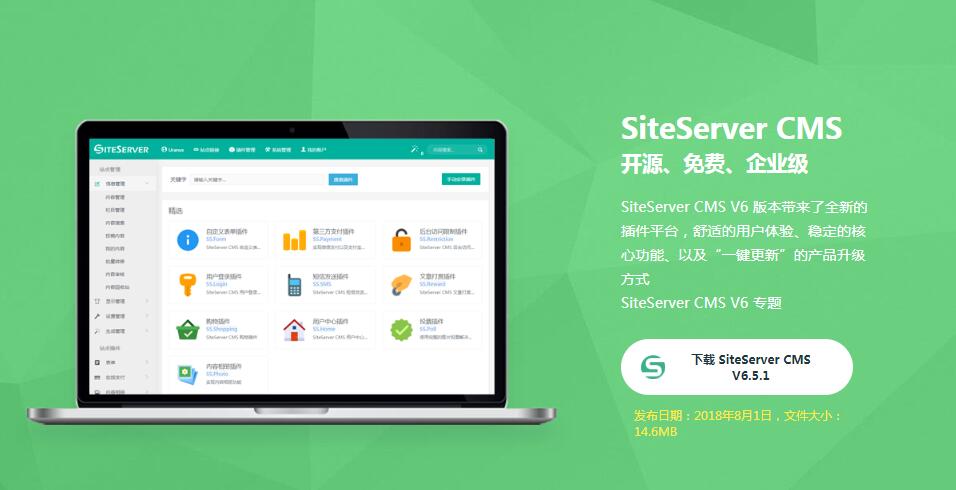
然后,新建一个空的数据库,网上教程很多,我就不在这里我说了。
其次,新增IIS站点,通过控制面板–管理工具–Internet 信息服务(IIS)管理器进入,双击上图红框 “Internet 信息服务(IIS)管理器“,启动IIS管理器,添加网站,网站名称自定义,程序池默认跟网站名称相同,物理路径跟解压路径要保存一致,端口录入一个没有被占用的并且不小于80的端口,应用程序池的.Net Framework版本是选择4.0,托管管道模式一定要选择集成模式
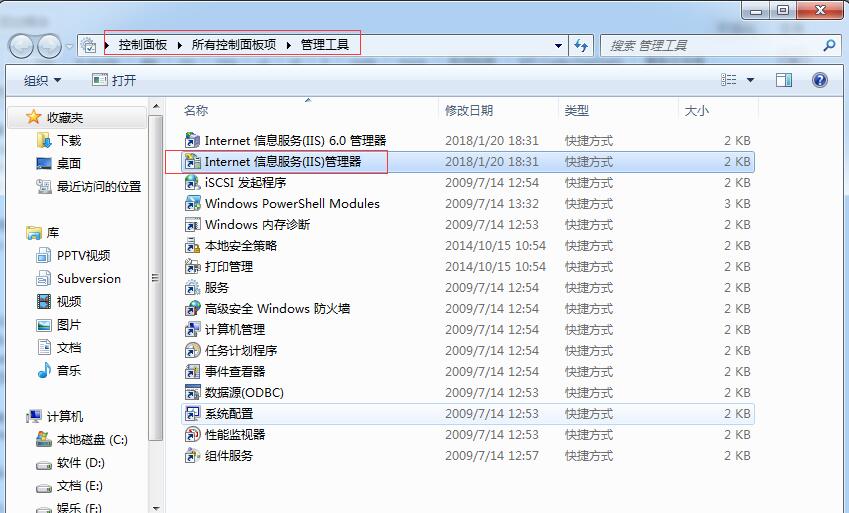
最后,运行SiteServerCMS安装程序,建议使用谷歌浏览器,刚刚我们添加站点的端口是80,访问路径就是http://localhost/siteserver/,如果是其他端口需要localhost后面加上冒号端口号,如端口号是81,那么访问路径就是http://localhost:81/siteserver/,回车之后进入安装SiteServerCMS界面,如下图

点击继续,进入环境检测界面,如果提示读写权限不足,需要给IIS站点添加网站目录读写权限,如下图所示:
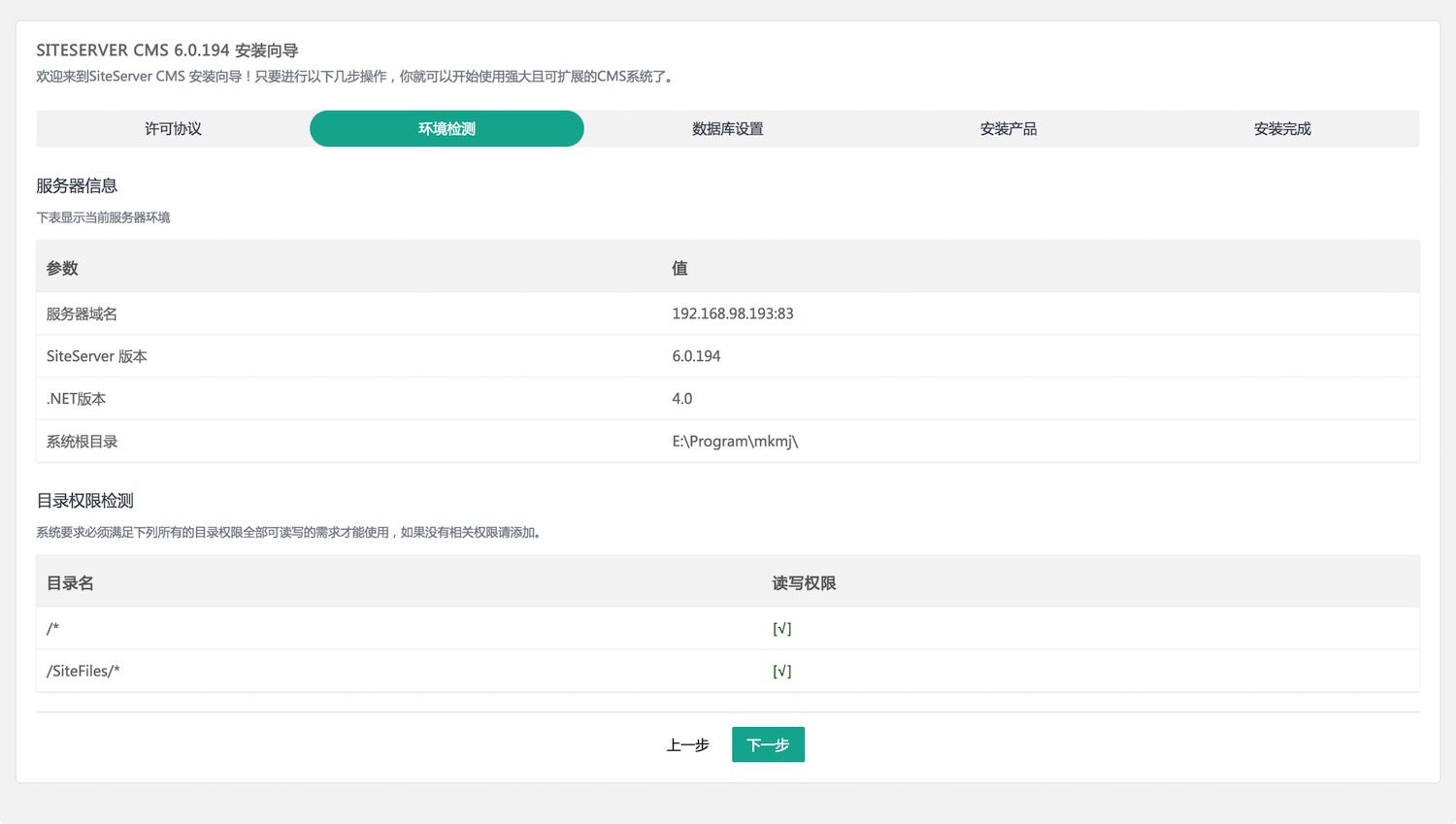
环境检测通过之后,点击下一步按钮进入 “数据库设置” 界面,如下图所示;
数据库类型: 目前支持SqlServer、MySql、PostgreSQL以及Oracle等主流数据库;
数据库主机: 如果数据库软件是安装在本机,则填写 “(local)” 即可,否则需要填写数据库服务器的IP;
数据库端口: 一般选择默认数据库端口即可,如果数据库软件默认端口被修改了,则需要选择自定义端口,然后填写修改后的端口值;
把连接数据库的帐号和密码填写完之后点击下一步,进入 “选择数据库“,选择你刚刚新增的数据库:
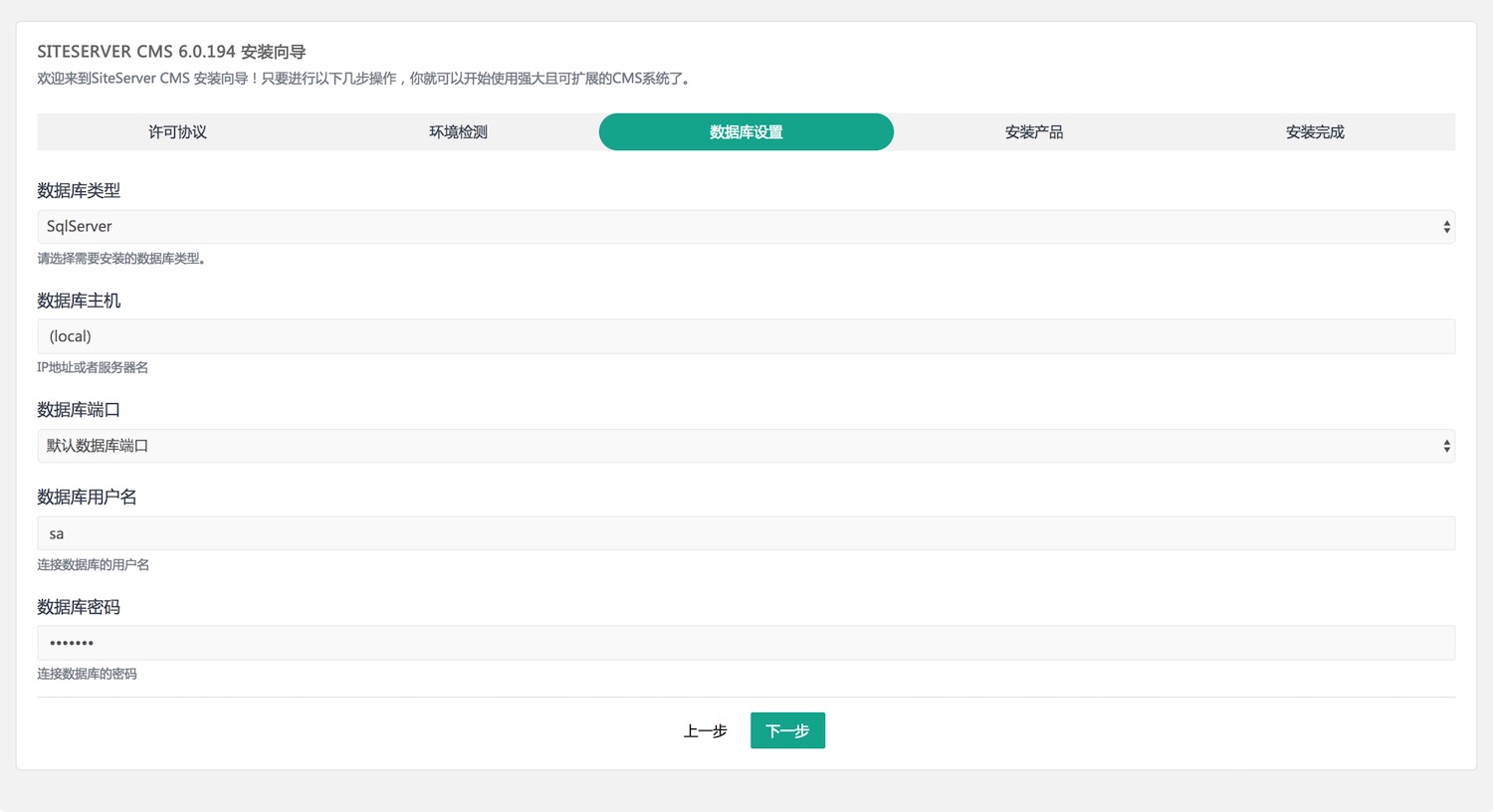
选择完了数据库之后,点击下一步,进入 “设置管理员帐号” 界面,如下图所示:
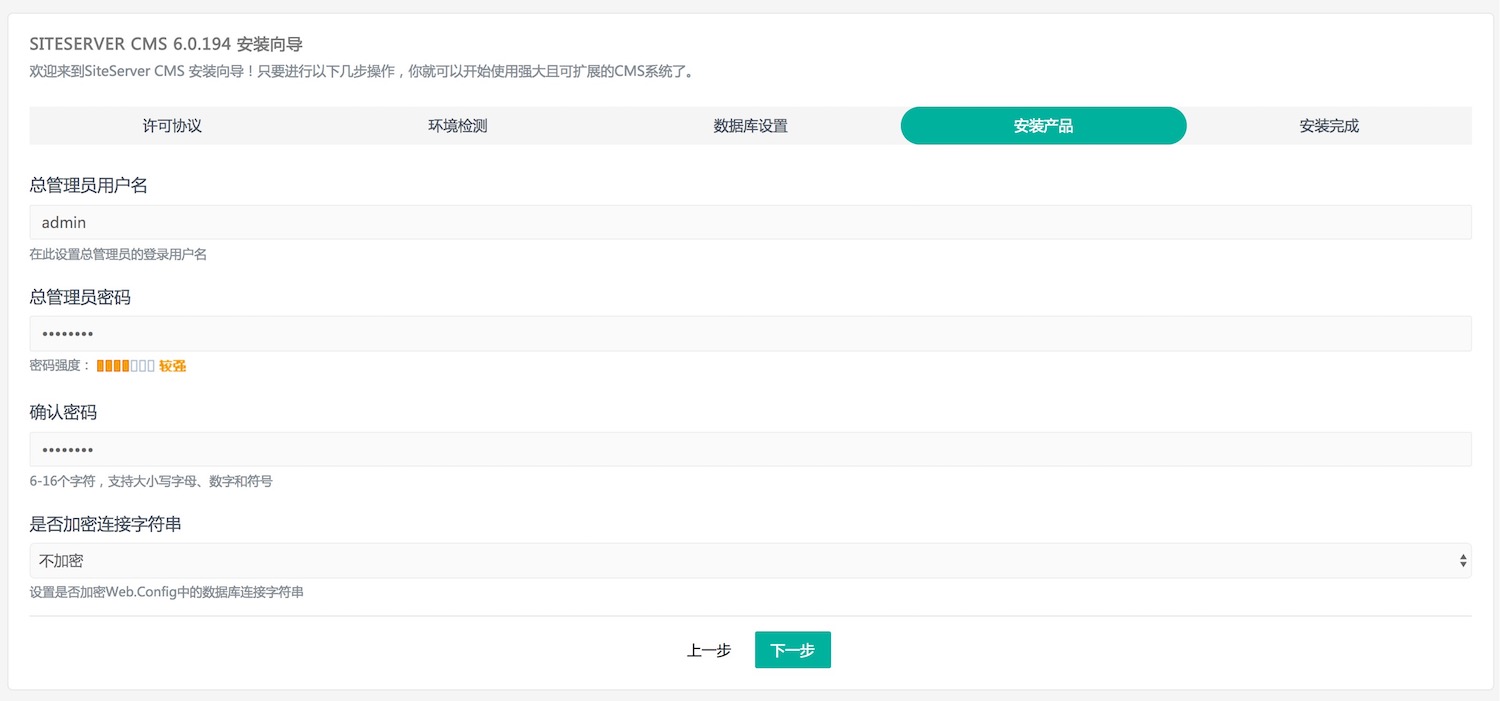
此帐号属于SiteServer CMS系统最高级别权限,所以帐号密码尽可能设置复杂一些,同时数据库连接字符串建议选择加密方式更安全。点击下一步,如果见到如下图所示界面表示SiteServer CMS安装成功。
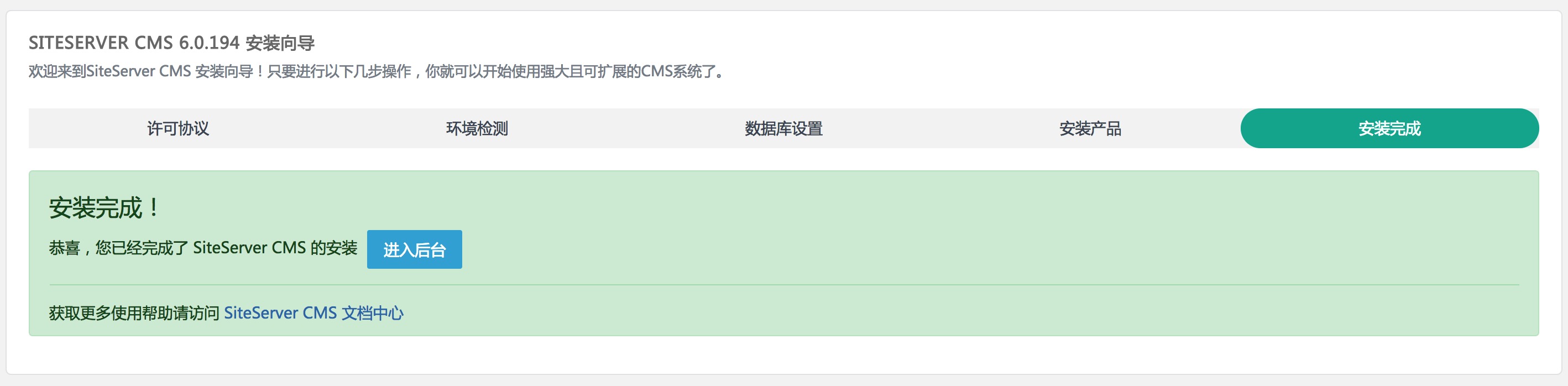
更多推荐
 已为社区贡献1条内容
已为社区贡献1条内容








所有评论(0)